A szöveges üzenetek a mai kommunikáció egyik fő stílusa. Az utolsó esetben szöveget használunk másokkal való kommunikációhoz. Manapság az üzeneteket leginkább az alkalmazásokkal való csevegéshez használjuk.
De amint tudod és találkozik, néha nem tudjuk sikeresen elküldeni a szöveges üzeneteinket. Ez egy hosszú ideje fennálló probléma. Ideje elbúcsúzni vele! Felsorolunk számos okot és megoldást róla. Olvassa el figyelmesen, és most vagy jövőben felhasználja.
Az üzenetek küldéséhez a jel a legfontosabb. Csak a jel jó, hívást kezdeményezhet vagy üzeneteket küldhet. Tehát ellenőriznie kell, hogy jó-e a telefonjele.

Az egyik dolog, amely feltétlenül és erősen kapcsolódik a jeléhez, a SIM-kártya lehet.
Helyezze a SIM-kártyát más telefonokba, hogy megbizonyosodjon arról, hogy működik-e.
Nyissa ki a SIM-kártya tálcáját és ellenőrizze, hogy a SIM-kártya szilárdan a tervezett helyzetében van-e. Ezután állítsa vissza a készüléket, és keresse meg a módosításokat.

Noha technológiánkat fejlesztettük, még mindig vannak olyan helyek, ahol nincs jel, például egy hegyvidéki térségben.
Csak lépjen tovább, hogy jó helyet találjon jó jelzéssel.
Egy jó jel nem elég. Az Ön szöveges üzeneteit nem küldi el közvetlenül mások telefonjára.
Először a szervereknek küldik el. Ezután a szerver elküldi az üzeneteit a megrendelt telefonra.
Tehát hívjon egy üzenetet küldő alkalmazás cége felé, hogy megbizonyosodjon arról, hogy a kiszolgálók jók és használhatók.
Itt előbb tudnunk kell az SMSC-ről. Ez egy dedikált szám, amely felel a mobiltelefonon elküldött üzenetek kézbesítéséért, csakúgy, mint az APN (hozzáférési pont neve) a csomag adatok feltöltéséért és letöltéséért. Az APN internet-kompatibilis okostelefonon történő konfigurálása nélkül nem lehet böngészni az interneten. Az üzenetközpont száma (SMSC) hasonlóan, ha nincs megfelelően konfigurálva, akadályozza a kézbesítéskor küldött szöveges üzeneteket.
Valójában senki sem változtatná meg. De abban az esetben ellenőrizze, ha nem küld szöveges üzeneteket.
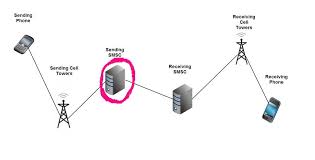
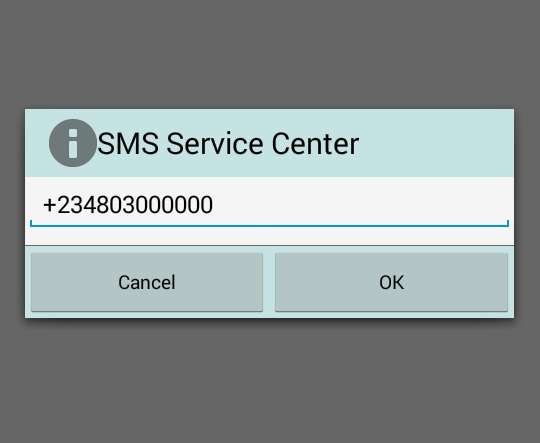
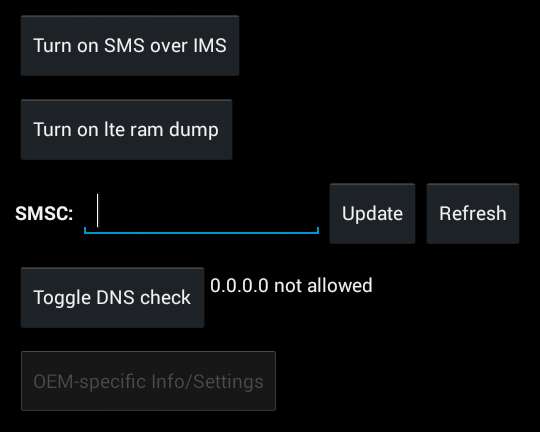
Miután meggyőződött arról, hogy a fenti tényezők helyesek, de addig nem tud szöveges üzeneteket küldeni. Ezután meg kell találnia a problémát Android telefonján.
A számítógépéhez hasonlóan gyakran tapasztaljuk, hogy egyes alkalmazások nem működnek, ha túl sok a gyorsítótár. A gyorsítótár törlése is a probléma megoldásának második legegyszerűbb és legáltalánosabb módja.
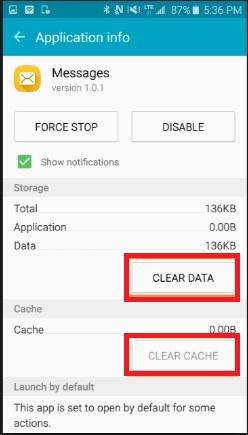
Ez az első legegyszerűbb és leggyakoribb módszer a nem küldött szöveges üzenetek kijavítására. Kényszerítse le az alkalmazást, és indítsa újra az Android telefonján. Úgy tűnik, hogy bármilyen probléma esetén újra kell indítania a számítógépet. Könnyű és hasznos lenne, igaz?
Néhány alkalmazás esetén csak a legújabb verzióban használhatja őket. Tehát frissítenie kell az alkalmazást a legújabb verzióra.
Ha az összes megoldás nem sikerült a fentiekben említettek szerint, akkor legutóbb az Android telefon alaphelyzetbe állítása lenne. Ezt megelőzően tudnia kell a gyári alaphelyzetbe állítást, azaz az összes adat eltűnik. Tehát, ha úgy dönt, hogy megteszi, kérjük, készítsen biztonsági másolatot a telefonról.
Ez valóban ajánlott az Android-adatok biztonsági mentéséhez Aiseesoft Android adatmentés és visszaállítás. Ezzel az Android adatmentő professzorral könnyedén készíthet adatokat számítógépéről. Ezenkívül felhasználhatja a fájlok előnézetére és ezen adatok szelektív és biztonságos visszaállítására is. By the way, időt takaríthat meg, ez a szoftver egy kattintással is rendelkezik.

Letöltések
Android adatmentés és visszaállítás
100% biztonságos. Nincsenek hirdetések.
100% biztonságos. Nincsenek hirdetések.
Lépés 1.Töltse le a programot, és telepítse a számítógépre. Indítsa el az Android Data Backup & Restore szoftvert, majd válassza az "Android Data Backup & Restore" lehetőséget.

Lépés 2.Csatlakoztassa Android készülékét ehhez USB kábellel.
Lépés 3.Az Android-fájlok biztonsági mentéséhez válassza az Eszköz adatainak biztonsági mentése vagy az Egy kattintással történő biztonsági mentés lehetőséget.

Ha az „Eszközadatok biztonsági mentése” lehetőséget választja, akkor ki kell választania a biztonsági másolatot készíteni kívánt adattípust.

A „Titkosított biztonsági mentés” elemre koppintva jelszót állíthat be a biztonsági másolat védelmére.

Lépés 4.Kattintson a "Start" gombra a biztonsági mentés megkezdéséhez.

Miután sikeresen készített biztonsági másolatot az Android-adatokról, gond nélkül elvégezheti a telefon gyári alaphelyzetbe állítását. Itt található a telefon alaphelyzetbe állításához szükséges részletek.
1. Nyissa meg a telefon beállításait, és keresse meg a Biztonsági másolat és visszaállítás lehetőséget.
2. A Biztonsági mentés és visszaállítás beállítás alján megjelenik egy „Gyári adatok visszaállítása” opció. Érintse meg az ikont, és állítsa vissza a telefont.
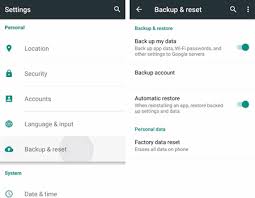
Következtetés
A fentiekben felsorolunk minden olyan megoldást, amely a nem küldött szöveges üzenetek kiküszöbölésére szolgál. Ha úgy gondolja, hogy hasznos, kérjük, gyűjtsd össze ezt az oldalt, és ez segít a jelenben vagy a jövőben. Szép napot!
Javítsa az Android-problémákat
Tippek a nem az Androidon küldött szöveges üzenetekhez, ezt tudnia kell [7 módszer] Miért folytatódik az alkalmazások összeomlása vagy bezárása az Android rendszeren A WhatsApp biztonsági mentése beragadt az Androidon? Hogyan javítsuk ki ezt a hibát Hogyan javítsunk a Google Fotókról, hogy ne készítsen biztonsági másolatot Android és iPhone rendszeren
A legjobb iPhone-helyreállítási szoftver, amely valaha is lehetővé teszi a felhasználók számára az elveszett iPhone / iPad / iPod-adatok biztonságos visszaszerzését iOS-eszközről, iTunes / iCloud biztonsági másolatot.
100% biztonságos. Nincsenek hirdetések.
100% biztonságos. Nincsenek hirdetések.